အကောင်းဆုံး PS5 Controller အဖြစ်ကျော်ကြားသော Sony DualSense သည်သင်၏ PlayStation 5 Gaming 5 Gaming 5 ကိုတိုးမြှင့်ပေးသည့်အထင်ကြီးလောက်သောဆန်းသစ်တီထွင်မှုများ, ၎င်းကို Gaming PC နှင့်ဆက်သွယ်ခြင်းသို့သော်အထူးသဖြင့် Dualshock 4 နှင့်ရင်ဆိုင်နေရသောစိန်ခေါ်မှုများကိုစဉ်းစားကြည့်ပါ။ ကံကောင်းထောက်မစွာ, ရိုးရှင်းသော connection process ကိုလေ့လာကြည့်ရအောင်။

လိုအပ်သည့်ပစ္စည်းများ:
- ဒေတာ - နိုင်စွမ်း USB-C ကေဘယ်ကြိုး။
- Bluetooth adapter (သင်၏ PC တွင် Bluetooth မပါရှိပါက) ။
သင်၏ DualSense ကိုသင်၏ PC သို့ချိတ်ဆက်ရန်သင့်ကွန်ပျူတာသည် Bluetooth တွင်မပါ 0 င်ပါကဒေတာစွမ်းရည်ရှိသော USB-C cable (cable များသာပါဝါပါဝါ) သို့မဟုတ် Bluetooth adapter ကိုဖြစ်စေရန်လိုအပ်သည်။ USB ဆက်သွယ်မှုအတွက်သင်၏ PC တွင် USB-C port တစ်ခုသို့မဟုတ် USB-C သို့ USB-C သို့ USB-C သို့ USB-C သို့အသုံးပြုပါ။ Bluetooth adapters များသည် PCIE သို့မဟုတ် USB connection options များကိုကမ်းလှမ်းခြင်း,

ကျွန်ုပ်တို့၏ထိပ်တန်းရွေးခြင်း - Creative Bt-w5 bluetooth tritter (Amazon တွင်ကြည့်ပါ)
USB မှတစ်ဆင့်ဆက်သွယ်ခြင်း

- သင်၏ PC ရှိရရှိနိုင်သည့် port တစ်ခုသို့ USB ကြိုးကိုထည့်ပါ။
- သင်၏ dualsense controller ပေါ်တွင်အခြားအဆုံးကို USB-C port သို့ချိတ်ဆက်ပါ။
- သင်၏ Windows PC ကို Gamepad အဖြစ် dualsense ကိုအသိအမှတ်ပြုရန်စောင့်ပါ။
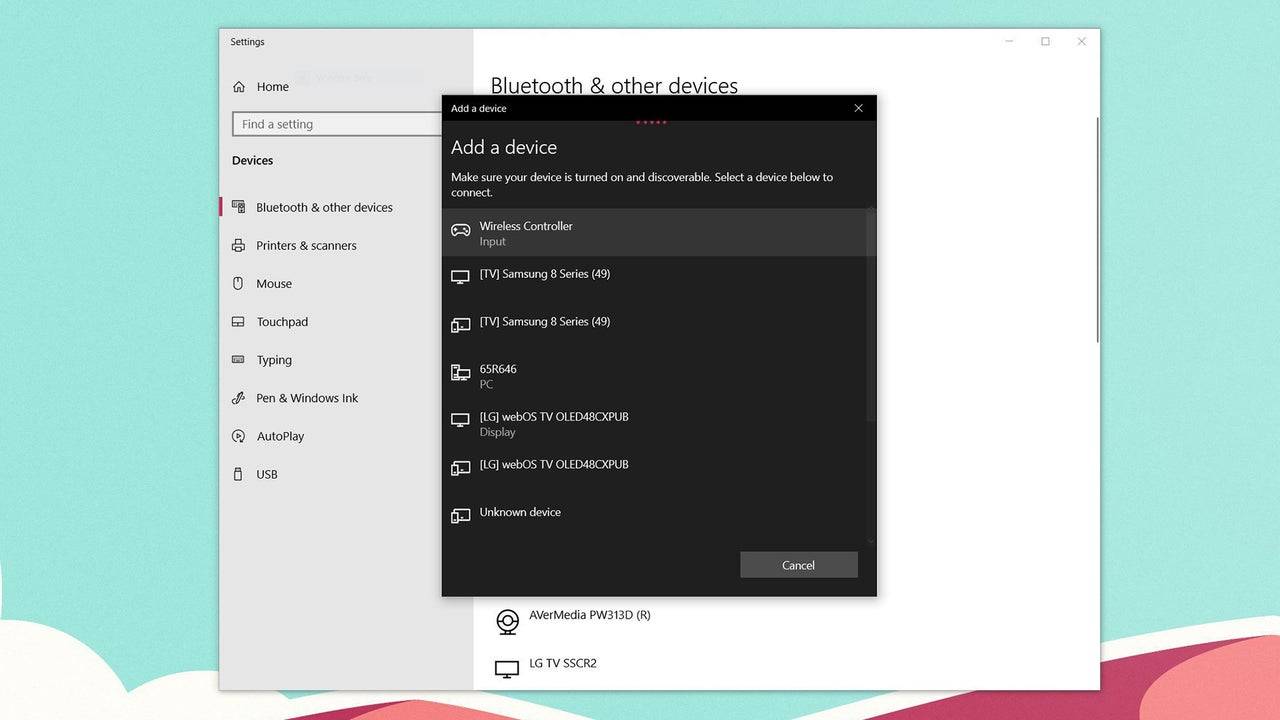
Bluetooth မှတဆင့်ဆက်သွယ်ခြင်း:
- သင်၏ PC ၏ Bluetooth ဆက်တင်များကိုကြည့်ရှုပါ (Windows key ကိုနှိပ်ပါ။ Bluetooth "ကိုနှိပ်ပြီး" Bluetooth & အခြားကိရိယာများ "ကိုရွေးပါ။
- "Add Bluetooth သို့မဟုတ်အခြားစက်ပစ္စည်းထည့်ပါ။ "
- pop-up 0 င်းဒိုးမှ "Bluetooth" ကိုရွေးချယ်ပါ။
- သင်၏ dualsense ကိုအဆက်ပြတ်ရွေ့ခြင်းနှင့် ps ခလုတ်ကို နှိပ်. PS ခလုတ်ကို နှိပ်. ဖိအားပေးပြီး touchpad အောက်ရှိအလင်းဘားသည်မျက်တောင်ခတ်သည်အထိတစ်ပြိုင်တည်းဖန်တီးပါ။
- သင်၏ PC ရှိရရှိနိုင်သည့် Bluetooth ကိရိယာများစာရင်းမှသင်၏ dualsense controller ကိုရွေးချယ်ပါ။









